Si vous utilisez régulièrement Microsoft Word pour rédiger des documents en français, il est fort probable que vous ayez déjà été confronté à la question des guillemets. En effet, les guillemets français sont différents des guillemets anglais et leur utilisation est importante pour respecter les normes typographiques en français.

Les guillemets sont des signes de ponctuation utilisés pour encadrer les citations, les dialogues,
les titres d’œuvres ou encore pour signaler une expression ironique ou détournée.
Les guillemets français sont les plus couramment utilisés en France et dans les pays francophones. Ils sont également utilisés dans les textes officiels et administratifs en France.
Dans cet article, nous allons vous expliquer comment faire les guillemets français sur Word de manière simple et efficace.
Modifier la forme de guillemets grâce à la correction automatique
La version française de Word est paramétrée de façon à remplacer les guillemets anglais par les guillemets français lors de la frappe. Si ce n’est pas le cas pour vous, vous pouvez activer cette correction automatique en passant par le menu Options. Pour cela, procédez comme suit :
- Cliquez sur l’onglet « Fichier » dans la barre de menu de Word.
- Cliquez sur « Options » dans le menu de gauche.
- Dans la fenêtre « Options Word« , cliquez sur « Vérification« .
- Cliquez sur « Options de correction automatique« .
- Dans l’onglet « Correction automatique« , recherchez l’onglet « Lors de la frappe« .
- Assurez-vous que dans le groupe Remplacer l’option Guillemets anglais par des guillemets français est bien cochée.
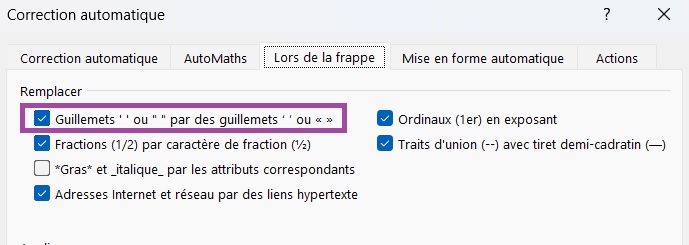
- Cochez-la si ce n’est pas le cas et cliquez sur « OK » pour enregistrer les modifications.
Une fois que vous avez modifié les règles de correction automatique pour les guillemets, Word remplacera automatiquement les guillemets anglais par les guillemets français.
Si vous ne souhaitez pas activer cette option et avez rarement besoin de saisir les guillemets français, vous pouvez utiliser une des deux méthodes qui suivent.
Insérer les guillemets français à l’aide de raccourcis clavier
Pour faire des guillemets français sous Word, vous pouvez utiliser les touches suivantes :
Pour les guillemets ouvrants « : appuyez sur les touches Alt + 0171
Pour les guillemets fermants » : appuyez sur les touches Alt + 0187
Maintenez la touche Alt appuyée et composer les chiffres à l’aide du panneau numérique de votre clavier. Cela ne marchera pas avec les touches numérique du haut.
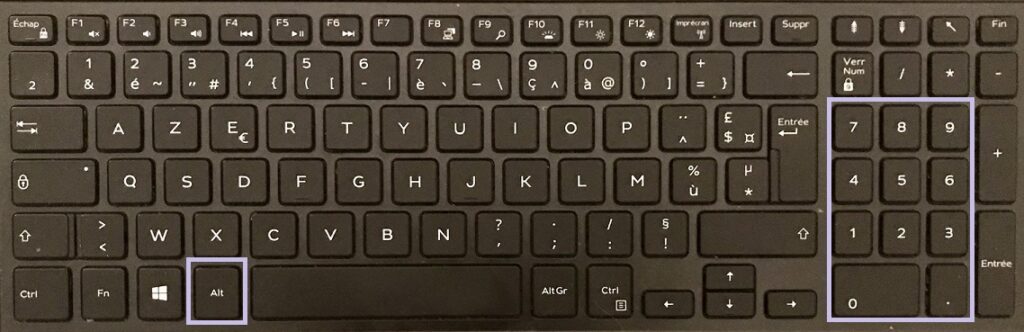
Si votre clavier n’a pas de panneau numérique, vous pouvez utiliser une autre méthode et passer par le menu « Symbole » que nous vous expliquons ci-dessous.
Insérer les guillemets français à l’aide de la barre d’outil
Vous pouvez également utiliser la fonction « Insertion » de Word pour insérer les guillemets français.
Pour cela, allez dans l’onglet « Insertion » de Word, cliquez sur « Symbole » puis sur « Autres symboles« .
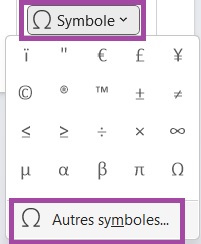
Dans la fenêtre qui s’ouvre, cherchez les guillemets français dans la liste des symboles. Double-cliquez sur le symbole correspondant ou sélectionnez-le et utilisez le bouton Insérer pour l’insérer dans votre document.
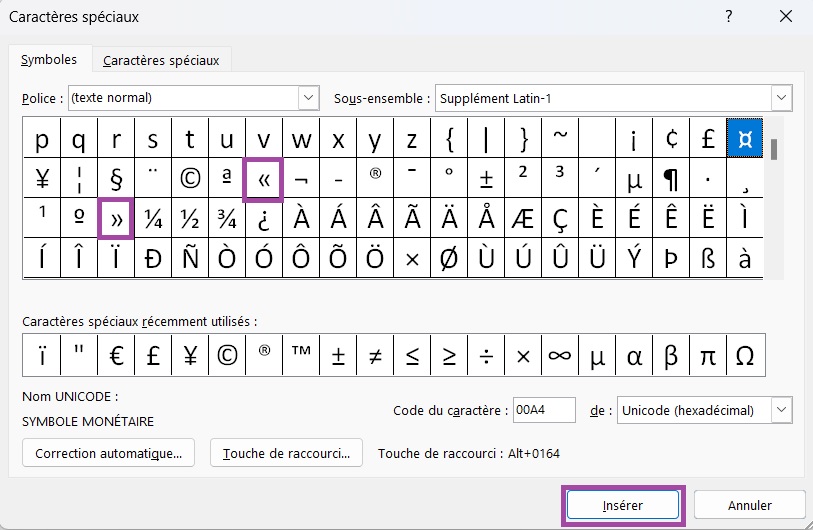
Une fois insérées dans votre texte, les guillemets français resteront dans le menu des symboles utilisés récemment et vous pourrez y accéder plus rapidement.
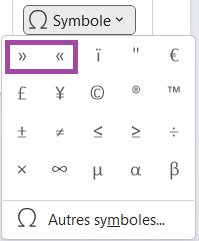
Vous pouvez bien sûr utiliser la méthode expliquée ci-dessus pour insérer les guillemets anglais. Vous pouvez également paramétrer la correction automatique grâce aux Options de Word afin que les guillemets anglais ne soient pas remplacés par les guillemets français.